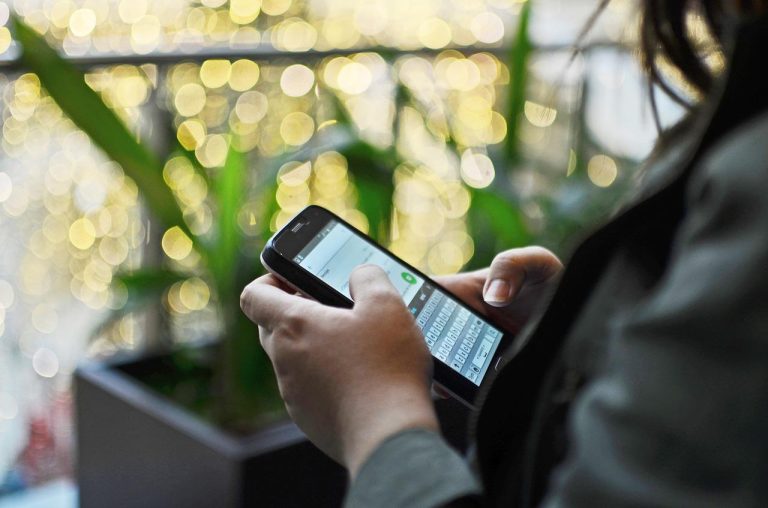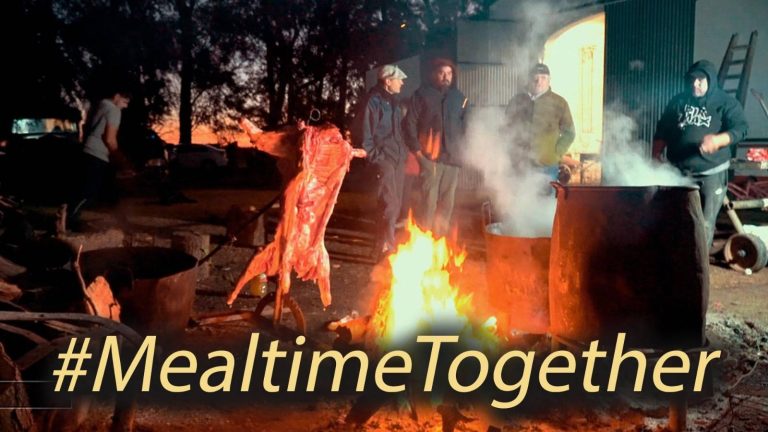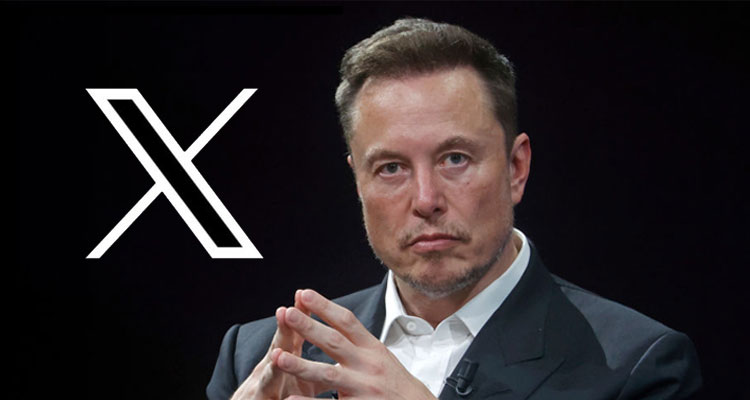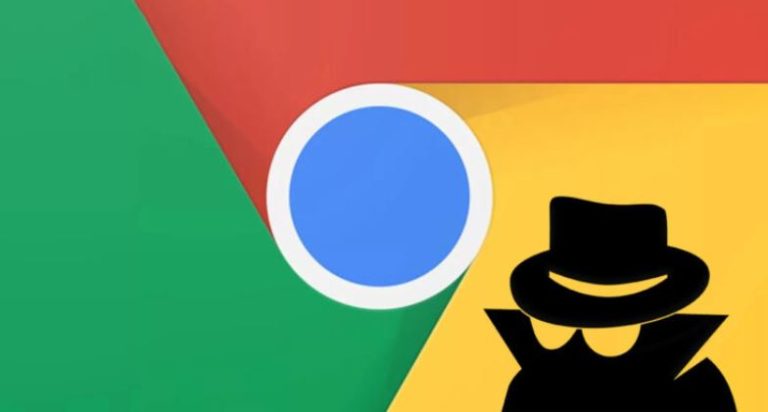¿Te ha sucedido que ves un mensaje eliminado de WhatsApp y te carcome la intriga por saber lo qué decía? No en todos los casos, pero sí es posible recuperar el contenido de ese mensaje.
A veces sucede que alguien personalmente o en un grupo de WhatsApp envía un mensaje y rápidamente se arrepiente y decide borrarlo, por lo que solamente leemos la leyenda: «Este mensaje fue eliminado».
Para poder ver ese contenido es necesario que estos mensajes hayan quedado guardados en la copia de seguridad.
También es necesario aclarar que si tienes las notificaciones de WhatsApp activadas, los mensajes no se borran de ahí, por lo cual también es una opción rápida y efectiva para verlos.
¿Se pueden recuperar todos los mensajes eliminados?
En caso de que no hayas podido ver lo que enviaron desde las notificaciones, lo que puedes hacer para recuperar esos mensajes es hacer unos ajustes en las configuraciones de tu teléfono.
Success
You are now signed up for our newsletter
Success
Check your email to complete sign up
En cuanto a los celulares con el sistema de Android es muy sencillo y deberías efectuar los siguientes pasos:
- Ajustes (del dispositivo)
- Notificaciones
- Ajustes avanzados
- Activar la opción de historial de notificaciones
De este modo podrás ver lo que te han enviado en las últimas 24 horas.
LEE TAMBIÉN: 6 simples pasos para activar la “cámara oculta” de WhatsApp
Copia de seguridad de WhatsApp
De manera periódica, WhatsApp realiza una copia de seguridad de nuestros chats por si por algún motivo perdemos las conversaciones y queremos recuperarlas. También incluye audios, imágenes y vídeos, si así decidimos configurarlo.
Para realizar una copia de seguridad solo tienes que abrir la mensajería instantánea, pulsar el Menú y entrar en Ajustes /Chats / Copia de seguridad. Allí encontrarás el botón Guardar para crear una copia de seguridad en ese momento.
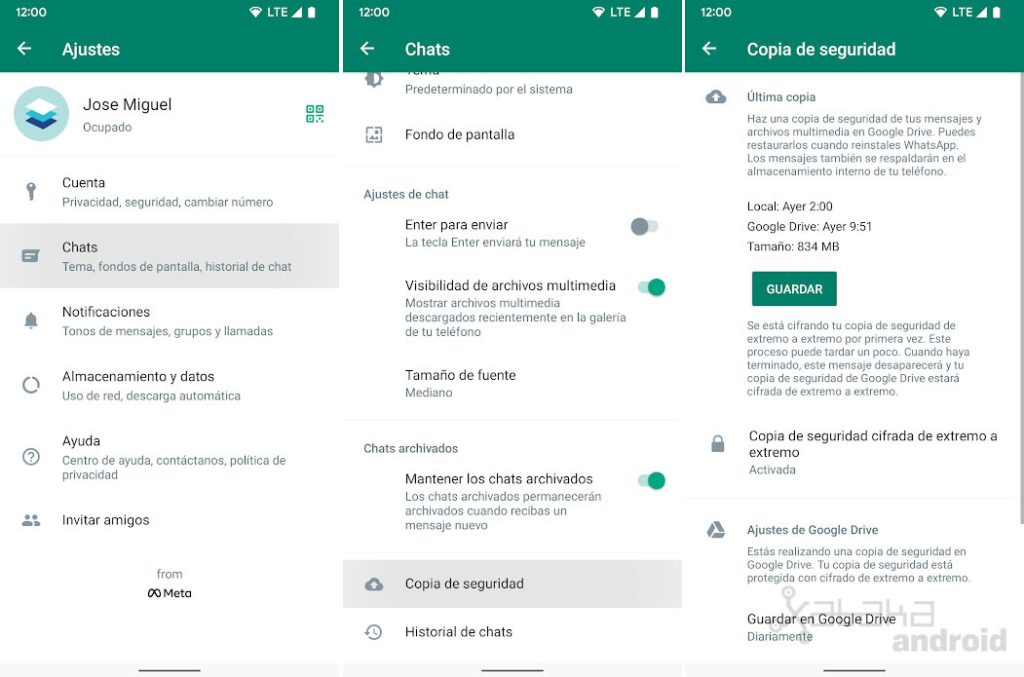
La copia de seguridad local se hará automáticamente cada día, a las 3:00 horas. Si prefieres tener disponible una copia de seguridad en la nube, tienes la opción de configurar la copia en Google Drive y -de esta forma- no se ocupará la memoria de tu celular.